Na slajd možete dodati sliku (ponekad prozirnu i zvanu vodeni žig) matrica slajda tako da se prikazuje na svakom slajdu u prezentaciji. Na primjer, možda imate logotip tvrtke koji želite uvrstiti na svaki slajd.
Primjena slike na sve slajdove
-
Na kartici Prikaz kliknite Matrica slajdova.
-
U prikazu Matrica slajdova odaberite matricu slajdova pri vrhu okna s minijaturama na lijevoj strani.
-
Na kartici Matrica slajdova na vrpci kliknite Stilovi pozadine.

-
Kliknite Oblikovanje pozadine.
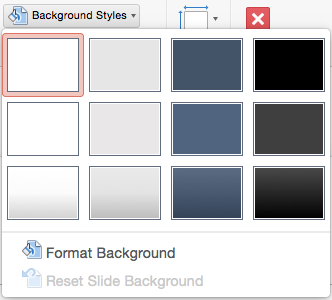
-
Da biste umetnuli sliku s računala, kliknite Slikovna ili tekstna ispuna.
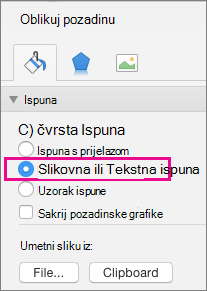
-
U odjeljku Umetni sliku iz kliknite Datoteka. (Ili, da biste umetnuli sliku koju ste već kopirali u međuspremnik, kliknite Međuspremnik.)
-
Pronađite i odaberite željenu sliku, a zatim kliknite Umetni.
Odabrana će slika ispuniti pozadinu matrice slajdova u oknu s minijaturama i svim matricama rasporeda ispod njega.
-
Ako želite stvoriti efekt vodenog žiga, u oknu Oblikovanje pozadine povucite traku Prozirnost udesno da biste postavili postotak prozirnosti.

Primjena slike na određene rasporede slajdova
-
Na kartici Prikaz kliknite Matrica slajdova.
-
U prikazu Matrica slajdova u oknu s minijaturama s lijeve strane kliknite raspored slajda ili rasporede u koje želite dodati pozadinu slike. (Da biste odabrali više mogućnosti, držite pritisnutu tipku Shift dok odabirete.)
-
Na kartici Matrica slajdova kliknite Stilovi pozadine.

-
Kliknite Oblikovanje pozadine.
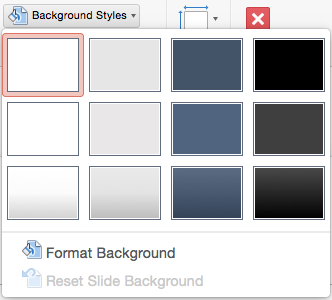
-
Da biste umetnuli sliku s računala, kliknite Slikovna ili tekstna ispuna.
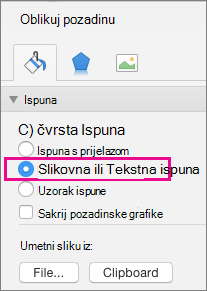
-
U odjeljku Umetni sliku iz kliknite Datoteka. (Ili, da biste umetnuli sliku koju ste već kopirali u međuspremnik, kliknite Međuspremnik.)
-
Pronađite i odaberite željenu sliku, a zatim kliknite Umetni.
Odabrana slika ispunit će pozadinu matrice rasporeda ili matrica koje ste odabrali u 2. koraku.
-
Ako želite stvoriti efekt vodenog žiga, u oknu Oblikovanje pozadine povucite traku Prozirnost udesno da biste postavili postotak prozirnosti.

Dodatne informacije
Uklanjanje pozadinske grafike ili vodenog žiga sa slajdova u programu PowerPoint za Mac










